qui puoi trovare qualche risposta ai tuoi dubbi.
Se l'argomento che ti interessa non è presente, ti prego di segnalarmelo.
Questo tutorial è stato scritto con PSP2020 e tradotto con PSPX9 and PSP2020, ma può essere realizzato anche con le altre versioni di PSP.
Dalla versione X4, il comando Immagine>Rifletti è stato sostituito con Immagine>Capovolgi in orizzontale,
e il comando Immagine>Capovolgi con Immagine>Capovolgi in verticale.
Nelle versioni X5 e X6, le funzioni sono state migliorate rendendo disponibile il menu Oggetti.
Con il nuovo X7 sono tornati i comandi Immagine>Rifletti e Immagine>Capovolgi, ma con nuove funzioni.
Vedi la scheda sull'argomento qui
 traduzione in francese qui
traduzione in francese qui
 traduzione in inglese qui
traduzione in inglese qui
 le vostre versioni qui
le vostre versioni qui
Occorrente:

Per il tube grazie Nadège.
(I siti dei creatori del materiale qui)

non esitare a cambiare modalità di miscelatura e opacità secondo i colori utilizzati.

Metti le selezioni nella cartella Selezioni.
1. Apri una nuova immagine trasparente 650 x 500 pixels.
2. Imposta il colore di primo piano con il colore chiaro #f3d3bd
e il colore di sfondo con il colore scuro #cd035a.
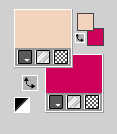
Riempi  l'immagine trasparente con il colore di primo piano.
l'immagine trasparente con il colore di primo piano.
3. Selezione>Seleziona tutto.
Apri il tube 2024-39-Nadege 
Cancella il watermark e vai a Modifica>Copia.
Minimizza il tube.
Torna al tuo lavoro e vai a Modifica>Incolla nella selezione.
Selezione>Deseleziona.
4. Effetti>Effetti di immagine>Motivo unico, con i settaggi standard.

5. Regola>Sfocatura>Sfocatura gaussiana - raggio 40.

6. Livelli>Nuovo livello raster.
Attiva lo strumento Selezione 
(non importa il tipo di selezione impostato, perch con la selezione personalizzata si ottiene sempre un rettangolo)
clicca sull'icona Selezione personalizzata 
e imposta i seguenti settaggi.
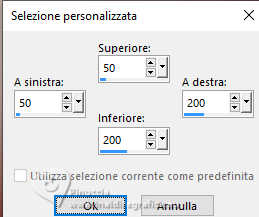
Riempi  la selezione con il colore di primo piano.
la selezione con il colore di primo piano.
Selezione>Deseleziona.
7. Effetti>Effetti di immagine>Motivo unico, con i settaggi precedenti.

Effetti>Effetti di bordo>Aumenta di più.
8. Effetti>Effetti di immagine>Motivo unico, orizzontale selezionato.

9. Livelli>Duplica.
Immagine>Rifletti>Rifletti orizzontalmente.
Cambia la modalità di miscelatura di questo livello in Indebolisci.
10. Livelli>Unisci>Unisci visibile.
11. Livelli>Duplica.
Effetti>Effetti geometrici>Inclina.
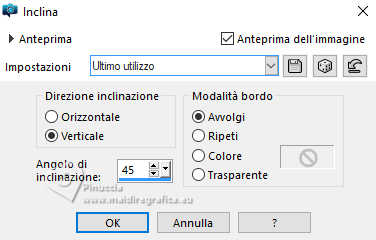
12. Cambia la modalità di miscelatura di questo livello in Luce netta,
e abbassa l'opacità al 50%.
Effetti>Effetti di bordo>Aumenta di più.
13. Livelli>Duplica.
Immagine>Rifletti>Rifletti orizzontalmente.
14. Selezione>Seleziona tutto.
Immagine>Aggiungi bordatura, simmetriche non selezionato, colore di sfondo.
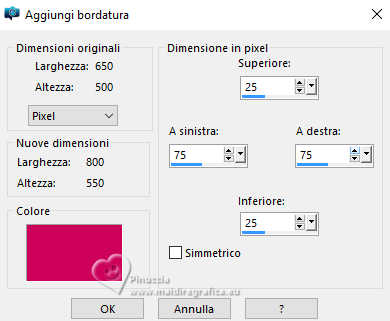
15. Selezione>Inverti.
Effetti>Effetti di trama>Veneziana - colore di primo piano.

Effetti>Effetti di bordo>Aumenta.
16. Effetti>Effetti 3D>Sfalsa ombra, colore nero.

Selezione>Deseleziona.
17. Effetti>Effetti di immagine>Motivo unico, con i settaggi precedenti.

18. Selezione>Carica/Salva selezione>Carica selezione da disco.
Cerca e carica la selezione shelley-1-cre@nnie.
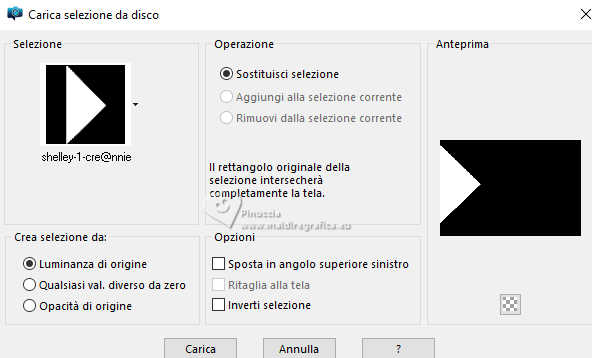
Selezione>Innalza selezione a livello.
19. Effetti>Effetti di trama>Veneziana, con i settaggi precedenti.

20. Effetti>Effetti 3D>Sfalsa ombra, con i settaggi precedenti.

Selezione>Deseleziona.
21. Cambia la modalità di miscelatura di questo livello in Sovrapponi.
22. Livelli>Duplica.
Immagine>Rifletti>Rifletti orizzontalmente.
23. Effetti>Effetti di trama>Veneziana - orizzontale non selezionato.
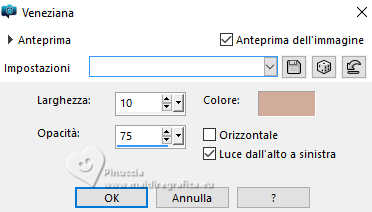
24. Selezione>Seleziona tutto.
Immagine>Aggiungi bordatura, simmetriche non selezionato, colore di primo piano.
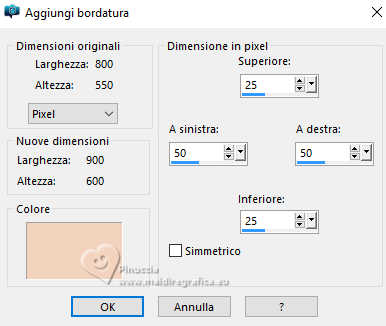
25. Effetti>Effetti di immagine>Motivo unico.

26. Selezione>Inverti.
Regola>Sfocatura>Sfocatura da movimento.

Effetti>Effetti di bordo>Aumenta di più.
27. Selezione>Inverti.
Effetti>Effetti 3D>Sfalsa ombra, con i settaggi precedenti.
Selezione>Deseleziona.
28. Effetti>Effetti di immagine>Motivo unico.
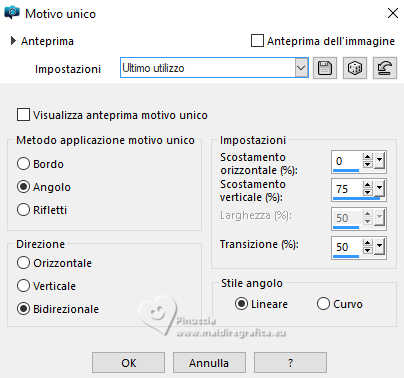
Dovresti avere questo:
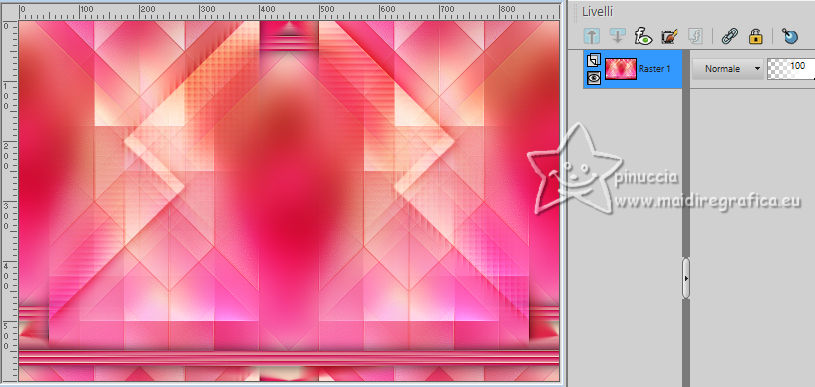
29. Selezione>Carica/Salva selezione>Carica selezione da disco.
Cerca e carica la selezione shelley-2-cre@nnie.
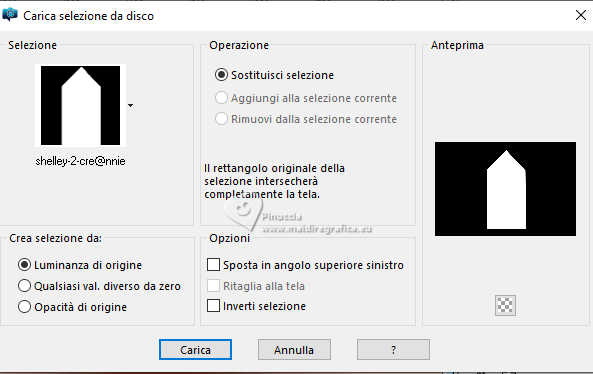
Selezione>Innalza selezione a livello.
30. Cambia la modalità di miscelatura di questo livello in Dissolvi,
e abbassa l'opacità al 50%.
31. Effetti>Effetti di trama>Veneziana, con i settaggi precedenti.
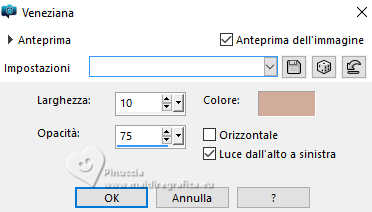
32. Selezione>Modifica>Contrai - 50 pixels.
Premi sulla tastiera il tasto CANC 
33. Livelli>Nuovo livello raster.
Apri l'immagine catwalk 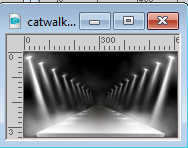
Modifica>Copia.
Torna al tuo lavoro e vai a Modifica>Incolla nella selezione.
34. Cambia la modalità di miscelatura di questo livello in Luce diffusa.
Effetti>Effetti di bordo>Aumenta di più.
35. Attiva il livello inferiore.
Selezione personalizzata 
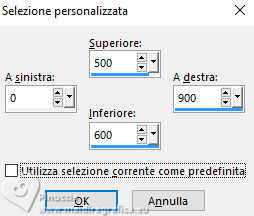
La nuova selezione sostituirà la precedente

Selezione>Innalza selezione a livello.
36. Effetti>Effetti geometrici>Prospettiva verticale.
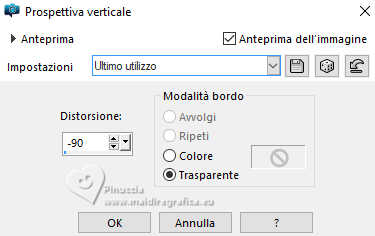
Selezione>Innalza selezione a livello.
Selezione>Deseleziona.
37. Livelli>Disponi>Porta in alto.
Effetti>Effetti 3D>Sfalsa ombra, con i settaggi precedenti.
38. Attiva il livello Selezione innalzata 1 (il secondo dal basso).
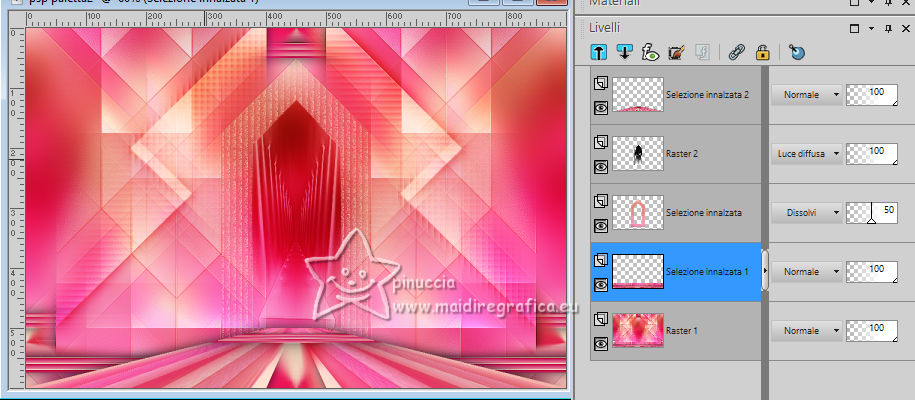
39. Regola>Sfocatura>Sfocatura da movimento, con i settaggi precedenti.

40. Cambia la modalità di miscelatura di questo livello in Dissolvi.
41. Selezione>Carica/Salva selezione>Carica selezione da disco.
Cerca e carica la selezione shelley-3-cre@nnie
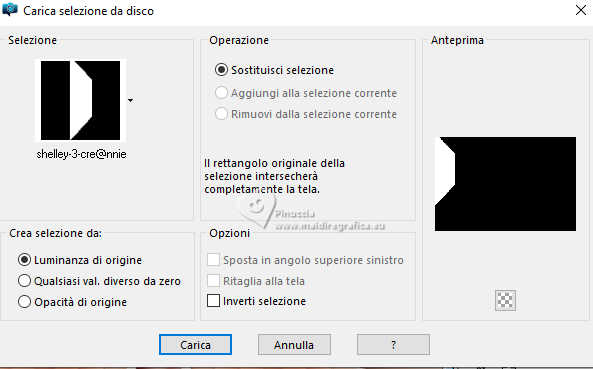
42. Effetti>Effetti 3D>Sfalsa ombra, con i settaggi precedenti.

Selezione>Deseleziona.
43. Effetti>Effetti di trama>Veneziana - seleziona nuovamente orizzontale.

44. Livelli>Duplica.
Immagine>Rifletti>Rifletti orizzontalmente.
45. Apri il tube deco-shelley 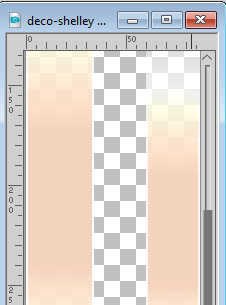
Modifica>Copia.
Torna al tuo lavoro e vai a Modifica>Incolla come nuovo livello.
46. Tasto K per attivare lo strumento Puntatore 
Posizione X: 21,00 - Posizione Y: 0,00.
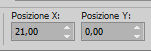
47. Selezione>Seleziona tutto.
Immagine>Aggiungi bordatura, con i settaggi precedenti.
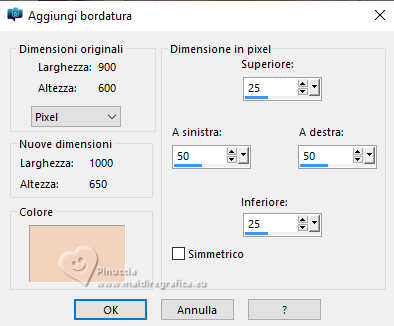
48. Effetti>Effetti di immagine>Motivo unico, con i settaggi precedenti.
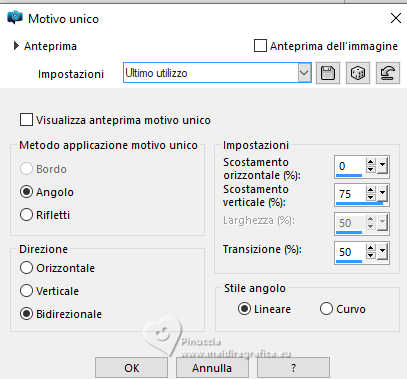
49. Selezione>Inverti.
Regola>Sfocatura>Sfocatura da movimento, con i settaggi precedenti.

Effetti>Effetti di bordo>Aumenta di più.
50. Selezione>Inverti.
Effetti>Effetti 3D>Sfalsa ombra, con i settaggi precedenti.
Selezione>Deseleziona.
51. Attiva nuovamente il tube 2024-39-Nadege e vai a Mmodifica>Copia.
Torna al tuo lavoro e vai a Modifica>Incolla come nuovo livello.
Immagine>Ridimensiona, all'80%, tutti i livelli non selezionato.
52. Tasto K per attivare lo strumento Puntatore 
Posizione X: 108,00 - Posizione Y: 43,00.
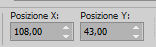
53. Effetti>Effetti 3D>Sfalsa ombra, colore nero.

54. Apri il tube tekst-shelley 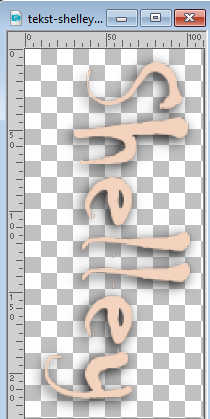
Modifica>Copia.
Torna al tuo lavoro e vai a Modifica>Incolla come nuovo livello.
Posizione X: 834,00 - Posizione Y: 104,00.
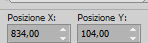
Tasto M per deselezionare lo strumento.
55. Firma il tuo lavoro su un nuovo livello.
56. Immagine>Aggiungi bordatura, 1 pixel, simmetriche, colore di sfondo.
57. Immagine>Ridimensiona, 800 pixels di larghezza, tutti i livelli selezionato.
Salva in formato jpg.
Per i tubes di questi esempi grazie
Renée

Luz Cristina


Puoi scrivermi se hai problemi o dubbi, o trovi un link che non funziona, o soltanto per un saluto.
6 Ottobre 2024



